Môžem presunúť súbor hiberfil.sys na inú jednotku v systéme Windows 11/10?
Ak má váš počítač so systémom Windows málo miesta na disku , možno hľadáte spôsob, ako uvoľniť miesto na disku – najmä na systémovej jednotke(System Drive) . Teraz vám systém Windows(Windows) štandardne zobrazuje všetky súbory a priečinky, ktoré obsahuje? Nie. Niektoré chránené súbory a priečinky zostávajú predvolene skryté. Súbor Hibernation alebo hiberfil.sys patrí medzi tieto chránené a skryté súbory.
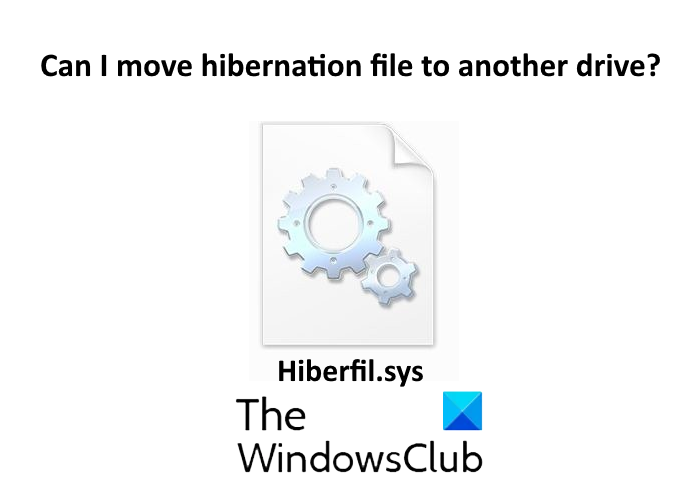
Súbor hibernácie alebo hiberfil.sys vytvára operačný systém Windows . Tento súbor sa používa, keď používateľ prepne svoj systém do režimu hibernácie. Mnoho používateľov si mýli pojem hibernácia s režimom spánku. Hoci sa oba tieto režimy používajú na šetrenie napájania, keď sa systém nepoužíva, existuje rozdiel medzi režimom hibernácie a režimom spánku .
Kým režim spánku ukladá údaje do pamäte RAM(RAM) , režim hibernácie ukladá údaje na pevný disk. Vďaka tejto funkcii zaberá súbor hibernácie veľké miesto na disku System alebo C. Keďže na disku C by mal byť prázdny priestor pre lepší výkon systému, mnohí používatelia majú otázku: „Môžem presunúť súbor hibernácie (hyberfil.sys) na iný disk?
Prečítajte si(Read) : Ako zmenšiť veľkosť súboru hiberfil.sys(How to reduce the size of hiberfil.sys) .
Môžem presunúť súbor hiber.sys na iný disk?
Vieš to naozaj pohnúť? Odpoveď je Nie!
Keď prepnete počítač do režimu dlhodobého spánku, systém Windows(Windows) uloží aktuálny stav vášho systému do súboru hiberfil.sys. Keď zapnete počítač po stave hibernácie, prevezme informácie uložené v súbore hiberfil.sys a umožní vám pokračovať v práci od miesta, kde ste skončili. To znamená, že v procese zavádzania je potrebný súbor hibernácie . Na tento účel je potrebné ho umiestniť do zavádzacej jednotky systému.
Ak chce používateľ čítať zavádzacie súbory z disku, potrebuje ovládač systému súborov. Ovládač súborového systému sa však nachádza na disku. Hiberfil.sys sa tiež riadi rovnakým vzorom. V prípade súboru hibernácie sa používa miniatúrny ovládač súborového systému. Miniatúrny súbor vie nájsť súbor iba v koreňovom adresári zavádzacej jednotky a v prípade potreby ho načítať do pamäte. Miniatúrny súborový systém tiež nerozumie bodom pripojenia.
Ak chcete zmeniť umiestnenie súboru hiberfil.sys, miniatúrny súborový systém by mal poznať umiestnenie a body pripojenia. Na tento účel musíte vstúpiť do nástroja Správa diskov(Disk Management Tool) a nakonfigurovať pevné disky, čo je zložitý proces. To je dôvod, prečo systém Windows(Windows) nepodporuje presun súboru hibernácie zo spúšťacej jednotky na inú jednotku.
Môžem odstrániť súbor hibernácie?
Toto je ďalšia otázka, ktorú má veľa používateľov systému Windows(Windows) . Mnoho používateľov ho chce odstrániť, aby uvoľnilo miesto. No, môžete – a najlepším spôsobom by bolo zakázať hibernáciu vykonaním nasledujúceho príkazu v CMD :
powercfg /hibernate off
Keď na prenosnom počítači vypnete režim dlhodobého spánku(Hibernation) , súbor hiberfil.sys sa odstráni.
Dúfame, že vám tento článok pomohol pochopiť, prečo nemôžete presunúť a odstrániť súbor hibernácie.
Prečítajte si ďalej: (Read next:) Ako určiť typ súboru Hiberfile ako plný alebo zmenšený .
Related posts
V ovládacom paneli v systéme Windows 11/10 chýba možnosť dlhodobého spánku
Ako vypnúť, reštartovať, spať, hibernovať, uzamknúť Windows 11/10
Ako zobraziť tablu podrobností v Prieskumníkovi v systéme Windows 11/10
Ako používať vstavané nástroje Charmap a Eudcedit systému Windows 11/10
Ako skontrolovať denník vypnutia a spustenia v systéme Windows 11/10
Ako pridať Editor zásad skupiny do Windows 11/10 Home Edition
Aplikácia Mail and Calendar zamŕza, padá alebo nefunguje v systéme Windows 11/10
Čo je súbor Windows.edb v systéme Windows 11/10
Čo je súbor PPS? Ako previesť PPS do PDF v systéme Windows 11/10?
Ako zmeniť predvolenú webovú kameru v počítači so systémom Windows 11/10
Zariadenie na prehrávanie HDMI sa nezobrazuje v systéme Windows 11/10
Ako vytvoriť radarový graf v systéme Windows 11/10
Ako znova zaregistrovať alebo preinštalovať aplikácie Microsoft Store v systéme Windows 11/10
Ako pridať dôveryhodnú stránku v systéme Windows 11/10
Ako povoliť alebo zakázať funkciu archivácie aplikácií v systéme Windows 11/10
Zálohujte, presúvajte alebo vymažte PageFile.sys pri vypnutí v systéme Windows 11/10
Ako merať reakčný čas v systéme Windows 11/10
Najlepší bezplatný softvér ISO Mounter pre Windows 11/10
Ako vyriešiť problém s kolíziou podpisu disku v systéme Windows 11/10
Ako používať aplikáciu Budíky a hodiny v systéme Windows 11/10
